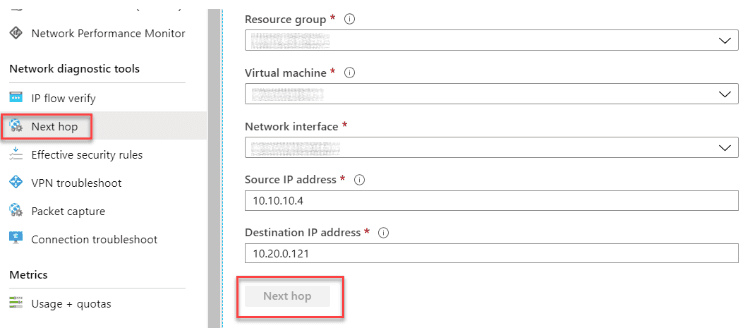Troubleshooting del networking de Azure mediante Network Watcher
En el número 45 de CompartiMOSS (https://www.compartimoss.com/revistas/numero-44/uso-de-azure-monitor), pudimos ver una introducción a Azure Monitor, en esta estrega hablaremos sobre Network Watcher, para los que no lo conozcáis, puede ser considerado como una navaja suiza para solucionar temas relacionados con el networking. Ya sea para monitorizar o bien solucionar problemas que podamos tener en nuestra red y componentes relacionados con el networking.
Habilitar Network Watcher
Primero de todo, lo que debemos de hacer es habilitar el Network Watcher. Para ello, debemos de hacerlo en cada una de las regiones que tenemos una VNET desplegada o bien que vaya a ser objeto en un futuro. Para hacer esto, bien podemos hacerlo por la UI del portal o bien por PS, navegando al servicio de Network Watcher (buscando el servicio en la barra de búsquedas).
Una vez hayamos encontrado el servicio, hacemos clic derecho sobre la región que necesitamos habilitar el servicio y le damos a la opción de "Enable network watcher"
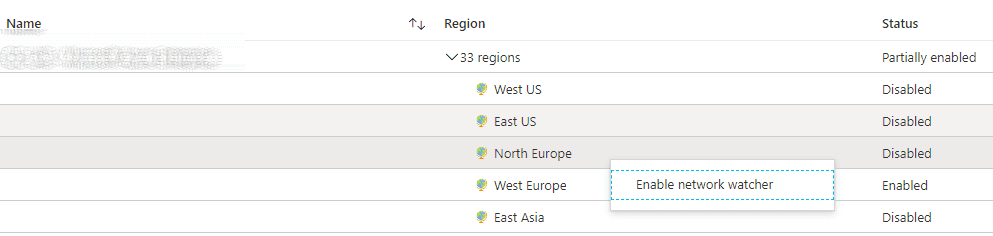
La primera vez que hagamos esto, nos creará un grupo de recursos llamado "NetworkWatcherRG", si entramos en este RG y mostramos los elementos ocultos, veremos que contiene recursos del tipo "microsoft.network/networkwatchers".
Tened en cuenta que si estáis siguiendo un plan de gobierno para vuestros recursos de Azure (deberíais de tener uno si no es así), este grupo de recursos se puede eliminar y podéis habilitar el network watcher en un RG existente o bien crear uno con la nomenclatura que necesites (PS es vuestro amigo)
Una vez hayamos habilitado este servicio, ya estamos preparados para consumir otros servicios que nos darán la posibilidad de tener características para el troubleshooting.
IP Flow Verify
Esta característica nos ayuda a saber el tráfico IP entre dos direcciones, teniendo en cuenta dirección o bien puerto. Es muy útil para conocer si el tráfico es capaz de fluir o bien está bloqueado.
Simplemente, seleccionamos la VM, la interfaz de red que queremos checkear, veremos que la dirección IP Local se autopopula, simplemente deberemos de introducir el resto de los detalles como la dirección IP remota, puerto y hacer clic en check, una vez hecho esto, la herramienta simulará el tráfico y nos arrojará los resultados.
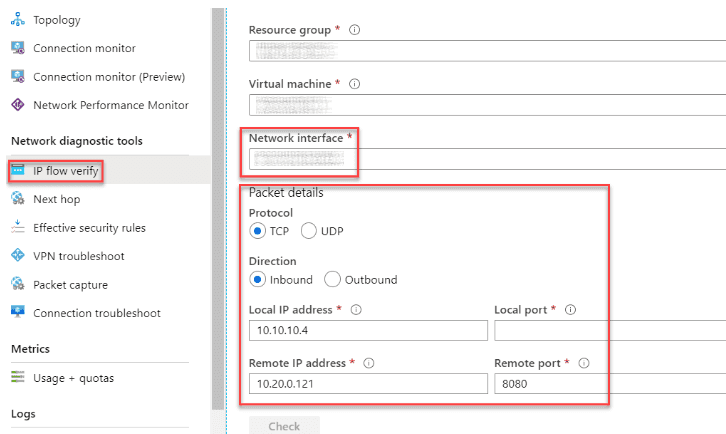
Next Hop
En el caso de que en vuestra Sub Net tengáis varias tablas de rutas asociadas, y necesitéis verificar como el tráfico está fluyendo hacia una ruta en particular, "Next Hop" nos ayudará a ello. Con esta herramienta podemos verificar si el tráfico desde un origen a un destino pasará por un virtual appliance o no, basándose en las rutas que estén definidas en la propia tabla de rutas.
Basta con seleccionar origen y destino, las direcciones IP se completan en función de la NIC seleccionada. Simplemente nos quedará rellenar la dirección destino, una vez introducidos los datos, hacemos un check y nos mostrará los siguientes saltos junto con la ruta que está redirigiendo el tráfico. Muy útil para escenarios de Hub&Spoke o bien para aquellos que utilizamos FW de 3rd parties.
Effective Routes
Pese a que esta herramienta no esté incluida dentro del Network Watcher, va muy en la línea del anterior punto, nos permite mostrar todos y cada uno de los puntos de conexión que tenemos para una NIC en particular, de manera que de una forma simple podemos ver como fluye el tráfico y si tenemos alguna tabla de rutas que nos esté enrutando el tráfico de una manera u otra. Puede ser muy útil cuando estamos en escenarios con FW de por medio...
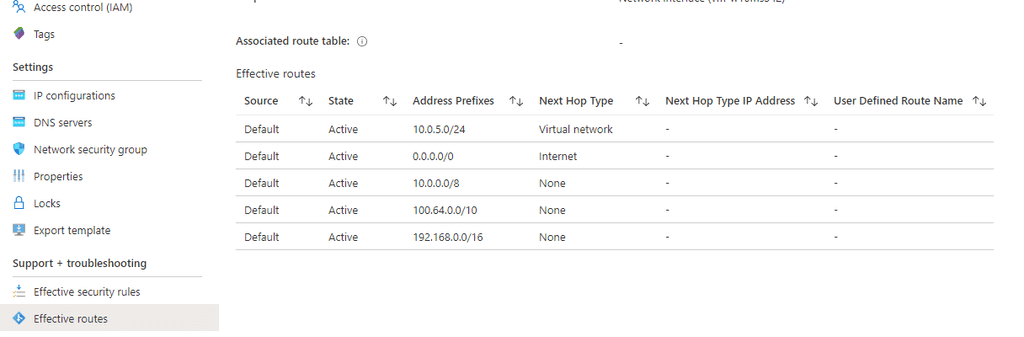
Effective Security Rules
Se puede dar el caso de que estemos protegiendo el tráfico mediante varios NSG aplicados a una VM, o bien uno aplicado a nivel de NIC y otro a nivel de SubNet. Por lo que esta herramienta nos ayudará a conocer que NSG se están aplicando a nuestra VM y qué reglas se están aplicando en todo momento:
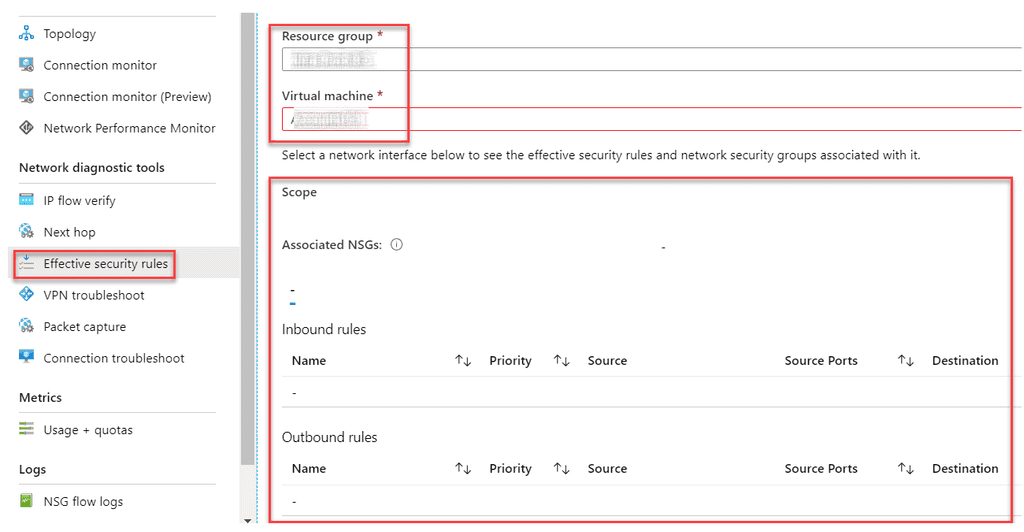
VPN Troubleshoot
Si tenemos problemas con nuestra VPN, este es el punto donde deberemos acudir, esta herramienta nos ayudará a conocer cuál es el estado de la VPN mediante el estudio de las trazas de comunicación entre el Gateway de Azure y el otro extremo (ya sea un dispositivo VPN local o de otro proveedor Cloud).
La única diferencia, es que deberemos de tener una cuenta de almacenamiento previamente creada, ya que ahí se almacenarán todas las trazas que se generen. Una vez acabado el proceso, podemos acceder al txt generado, y empezar a ver por dónde puede venir el posible problema.
Packet Capture
Nos permite capturar sesiones para seguir el tráfico desde y a una VM, nos permite diagnosticar anomalías que pueda haber en la red, así como estadísticas de la red, intrusiones, debugar comunicaciones cliente-servidor, etc.
Debemos de tener en cuenta que esta solución se instala como una extensión de la VM en particular, por lo que, si vuestra VM no es compatible con el agente de Azure o bien tiene algún problema, es posible que no os funcione, por lo que deberéis de verificar eso antes.
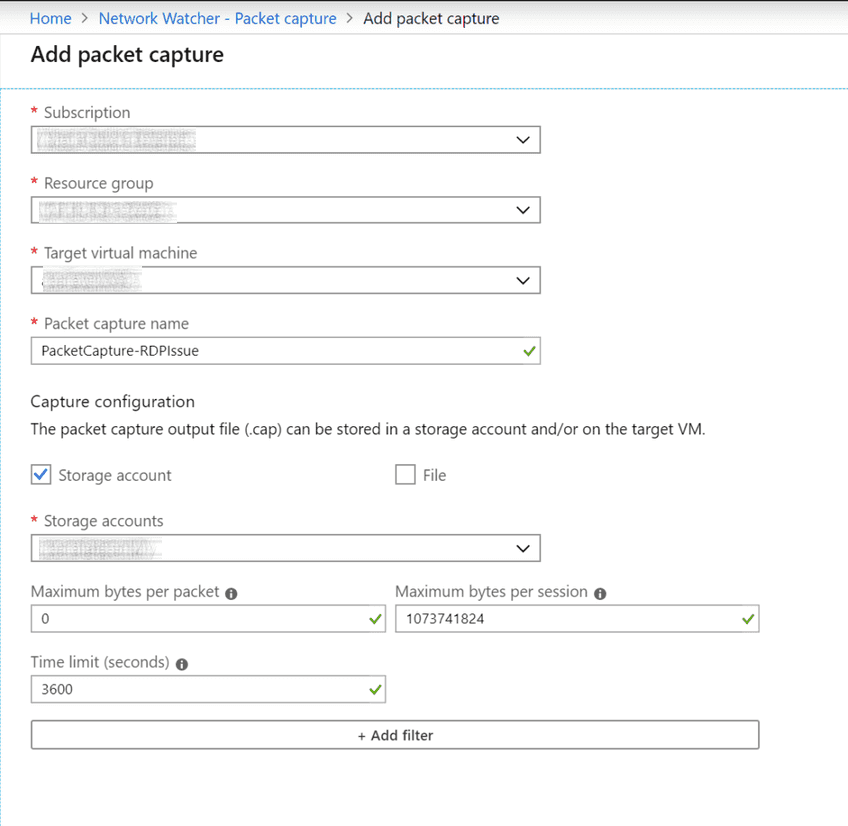
Topology
Personalmente, esta es una característica que me encanta, y que cuando entro a un proyecto sobre Azure, le suelo dar uso, ya que nos permite ver en forma de diagrama la topología de red y de interconexión de los recursos en Azure. En esta representación veremos, VNets, VMs, NICs e incluso NSG que estén aplicando.
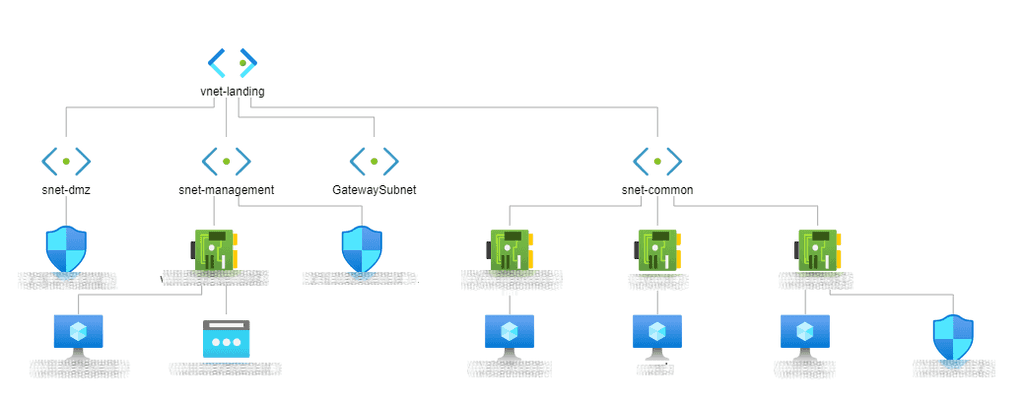
Traffic analytics
Nos permite tener una visualización gráfica del tráfico de la red, así como su distribución, incluyendo todos los objetos, regiones, VNets, VPNs, NSGs y SubNets, y lo más chulo de todo, es que todos los objetos tienen dashboards interactivos:
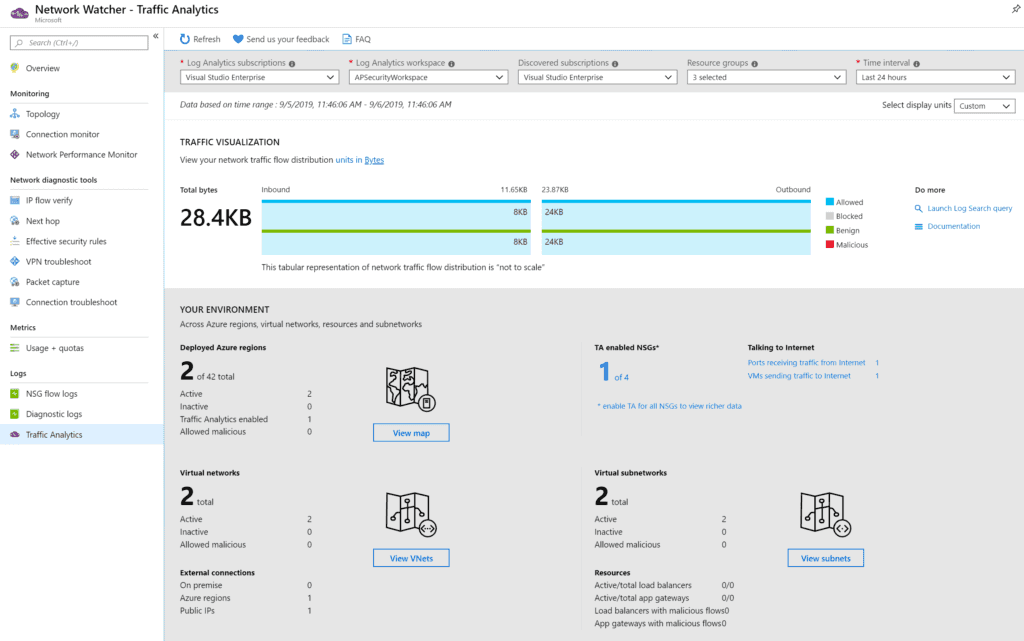
Una de las opciones que tenemos, es la visualización del mapa, en ella podemos ver las direcciones IP y podemos ver más opciones, como información de capa 7 y más:
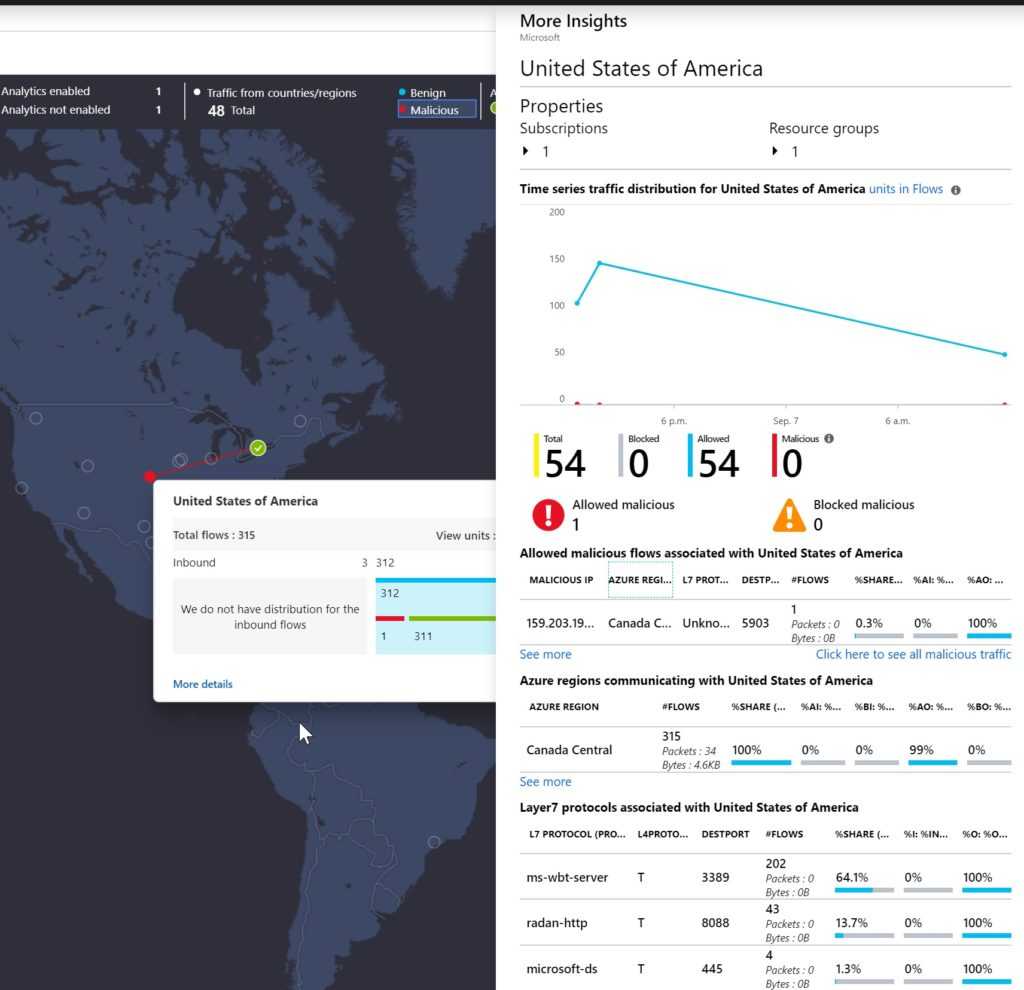
Resumen
Ya vemos que Network Watcher es una herramienta muy válida para hacer troubleshooting de nuestros entornos, conocer que está pasando en cada una de las piezas del NW en un despliegue de Azure, así como identificar riesgos potenciales que podamos estar teniendo.
Alberto Andrés Rodríguez
Cloud Solutions Architect @ Seidor
@albandrod